Primeiramente, é necessário a criação da Capa do Lote, para que, na sequencia os lançamentos contabeis sejam realizados.
| • | 1ª Etapa - Criação do Lote |
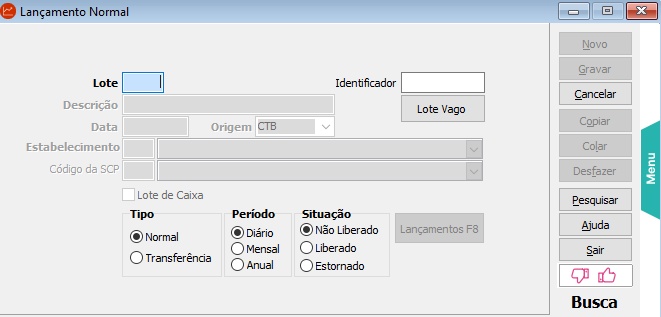
Mais detalhes sobre o cadastro de Lote, clique aqui.
| • | 2ª Etapa - Efetuar os lançamentos contábeis do Lote criado. |
A partir destas rotinas, é possível seguir com a contabilização dos lançamentos contabeis da empresa.
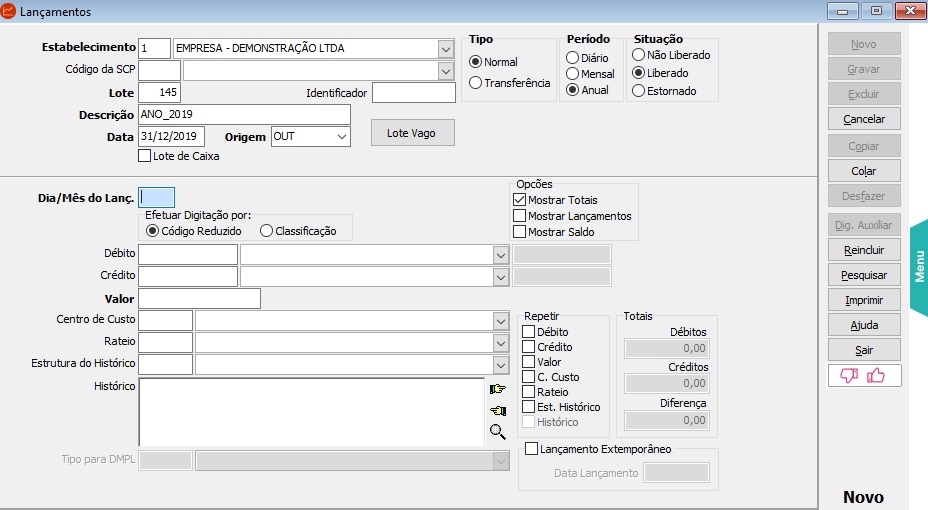
Campos da Tela:
| • | Estabelecimento: Selecione o estabelecimento que receberá os lançamentos. |
| • | Data: Informe a data do lançamento no formato DD/MM/AAAA. Este campo é repetido automaticamente após concluir o lançamento. |
| • | Efetuar Digitação Por: Escolha como deseja efetuar a digitação da conta contábil (Débito e Crédito), se através do Código Reduzido ou da Classificação. A última opção escolhida ficará gravada e será mantida para o usuário nos próximos acessos à rotina de lançamentos. |
Exemplo:
| ✓ | Código Reduzido = 19 |
| ✓ | Classificação = 1101010001 |
| • | Débito: Informe o código reduzido da conta a débito para o lançamento (opcional). |
| • | Crédito: Informe o código reduzido da conta a crédito para o lançamento (opcional). |
Sobre os campos 4 e 5, ambos são opcionais, porém é obrigatória a informação do código reduzido da conta para um dos dois.
| • | Valor: Informe o valor do lançamento contábil. |
| • | Centro de Custo: Informe o código de rateio deste lançamento (opcional). |
| • | Rateio: Informe o código de centro de custo deste lançamento. |
Não é possível efetuar ao mesmo tempo a informação de um centro de custo e código de rateio (cujo campo ficará habilitado apenas quando houver algum cadastro de rateio).
| • | Estrutura do Histórico: Selecione o código da estrutura do histórico padrão. |
No quadro Histórico informe o complemento do histórico.
Ao lado deste quadro estão as opções Reformatar, Reverter e Visualizar:
![]() Reformata a estrutura do histórico padrão
Reformata a estrutura do histórico padrão
![]() Desfaz o comando Reformatar
Desfaz o comando Reformatar
![]() Exibe como o histórico deste lançamento será impresso
Exibe como o histórico deste lançamento será impresso
| • | Tipo para DMPL: Este campo será habilitado somente se tiver Estrutura Para DMPL cadastrada, com a informação do grupo de contas correspondente ao Patrimônio Líquido. |
Neste campo deve ser informado para cada lançamento referente ao Patrimônio Líquido, qual é o tipo para DMPL, ou seja, em qual linha da Demonstração das Mutações do Patrimônio Líquido este lançamento deverá ser apresentado.
| • | Participante: Esta opção será exibida somente quando informado Cadastro de Participante. Selecionar o participante que desejar para realizar lançamentos. |
| • | Lançamento Contábil Extemporâneo: Para efetuar lançamentos contábeis de ajuste de períodos anteriores. Para mais informações sobre a parametrização do Lançamento Extemporâneo, clique aqui. |
| • | Quadro Livro Caixa de Produtor Rural: Durante a efetivação dos lançamentos contábeis (on-line e em lote) devem ser informados dados complementares para geração do LCDPR, nos campos abaixo, quando for produtor rural pessoa física obrigado a esta declaração. Este quadro será habilitado apenas quando a conta a débito ou a crédito estiverem marcadas no plano como sendo contas de "Caixa/Banco". Durante o lançamento alguns campos já serão preenchidos com um conteúdo padrão, devendo ser alterados se necessário. |
| ✓ | No campo Participante deve ser informado sempre um CPF/CNPJ válidos. Para o Tipo de Lançamento 5 – Folha de Pagamento, este campo será preenchido com o CPF do Produtor Rural, podendo ser alterado caso desejado. |
| ✓ | No campo Documento, deve ser informado o número do documento que se refere o lançamento de produtor rural. |
| ✓ | No campo Numerário em Trânsito, caso esteja marcado, ao gerar o arquivo LCDPR será enviado o conteúdo "999" no campo 04 do registro Q100. |
| ✓ | Não Gerar esse Lançamento no LCDPR: Marcar essa opção, quando o lançamento não for contabilizado no livro e no arquivo do LCDPR. |
Obs.: Esse quadro apenas será apresentado, caso a empresa tenha configurado os parametros necessários para efetuar lançamentos para LCDPR. Para mais informações, clique aqui.
Quadro Opções:
| • | Mostrar Totais: Exibe os totais de débitos, créditos e eventual diferenças, a cada lançamento. Este processo pode ser um pouco lento, motivo pelo qual pode ser desabilitado durante o lançamento. |
| • | Mostrar Lançamentos: Se marcado, exibe os Últimos Lançamentos Efetuados. |
Pode-se alterar o lançamento com um duplo clique no lançamento desejado. Entretanto, lembramos que o objetivo desta rotina não é de substituir a opção de alteração/exclusão de lançamentos do botão pesquisar. Por essa razão (e também por questão de performance) são apresentados na tela de lançamento apenas os últimos 50 lançamentos do lote e não todos.
| • | Mostrar Saldo: Exibe ou não o Saldo Atual das contas, durante os lançamentos. |
Quado Repetir:
Selecione os campos que deseja fixar para os lançamentos:
| ✓ | Débito |
| ✓ | Crédito |
| ✓ | Valor |
| ✓ | Centro de Custo |
| ✓ | Rateio |
| ✓ | Histórico |
| ✓ | Complemento (Estrutura) |
Obs.: Estas opções deverão ser informadas a cada novo lote.
| • | O botão Verificar Diferença, será exibido quando houver uma diferença no dia. |
Tópicos Relacionados:
Para Lançamentos Normal, Múltiplo e Planilhado: